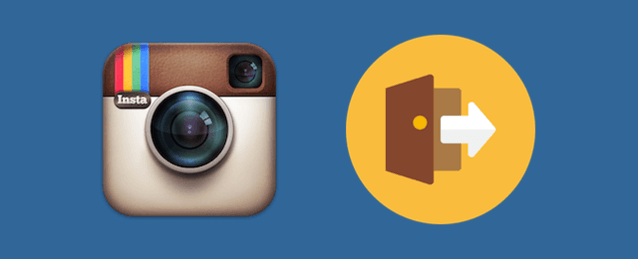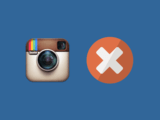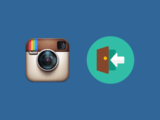ログアウトに関するQ&A
この章では「ログアウトとは何か?」について、説明します。
ログアウトって何?
ログアウトとは、「Instagramから一時的に離れる」という意味です。具体的には「もう一度、ユーザーネーム(ID)とパスワードを入力しないと、Instagramを再開できないようにすること」と考えれば、理解しやすいと思います。
ログアウトする意味ってあるの?
あります。普段、あなたのInstagramは、スマホでアプリを起動すれば、すぐに再開できますよね。とってもお手軽です。しかし、お手軽な反面、例えば、誰かがあなたのスマホをいじった時に、簡単に悪戯ができてしまう状態でもあります。スマホ自体にパスコードを設定しているなどの話は抜きにして、その理屈は理解できると思います。
何らかの事情で誰かにスマホを渡さなければならない時、特にプライバシーを守りたい場合などは、ログアウトしておくことによって、誰かがあなたのInstagramで悪戯をすることができなくなります。だって、ユーザーネームは分かるかもしれないけど、パスワードは分からないですものね。ログアウトは、立派なセキュリティ向上に繋がるのです。
複数アカウントを運用できる
もう1つ、ログアウトが役に立つのは、1台のスマホで複数アカウントを運用する時です。例えば、AさんとBさんという2つのアカウントを持っていたとしましょう。Aさんでの活動が終わったら、ログアウトをします。そうしたら、Bさんのユーザーネームとパスワードを入力してログインすることで、今度はBさんとして、Instagramを利用できるわけです。
Bさんでの活動が終わったら、ログアウトして今度は、Aさんのユーザーネームとパスワードでログインすればいいですね。ログアウトはアカウントの切り替えをする時にも、必要な作業というわけです。
データは消えてしまう?
消えません。ログアウトをしても、投稿した写真や動画、コメントや「いいね!」、フォロワーなどがなくなってしまうことはありません。再び、ログインをすれば、元のまま、再開することができます。
ログアウトすると周りにはどう映るの?
どう映りもしません。あなたがログインしていようが、ログアウトしていようが、他のユーザーから見たら、何の変化もありません。
ログアウトと退会は違うの?
ここまでの説明を読んだあなたならもう分かっていると思いますが、明確に違います。ログアウトは一時的にInstagramを止めるだけです。完全にInstagramを止めたい場合は、退会手続きをする必要があります。
アンインストールとログアウトは違うの?
実は同じです。スマホからInstagramのアプリをアンインストールした場合、ログアウトしたのと同じ扱いになります。つまり、もう一度、Instagramのアプリをインストールして、ログインをすれば、元の状態で再開することができます。前項の内容にも絡むのですが、「Instagramを完全に止めたい」と思って、アプリをアンインストールしても、実際にはログアウトをしているだけなので、何の意味もありません。